Sådan dobles du Windows 8 og Windows 7
Hvis du vil teste Windows 8-forbrugerSe eksempel, men har ikke en ekstra maskine, du har et par valg. Du kan installere det på en virtuel maskine eller konfigurere et dual boot-system. Sådan forbereder du dit Windows 7-system og dual boot det med Windows 8.
Hvis du ikke har et system, der er magtfuldtnok til at køre en virtuel maskine (VM), er dobbelt opstart et godt valg. Når du kører Windows 8 på en VM, fungerer det ikke noget, der kører det på fysisk hardware.
Tilføj en Windows 8-partition
Da du allerede har Windows 7, der kører på dit system, skal du oprette en partition til Windows 8. Klik på Start, højreklik på Computer, og vælg Egenskaber.

Skærmen Computeradministration åbnes. Klik på Diskstyring under Opbevaring. Dette viser dit lokale (C :) drev. Højreklik på (C :) drevboksen, og klik på Krymp lydstyrke.
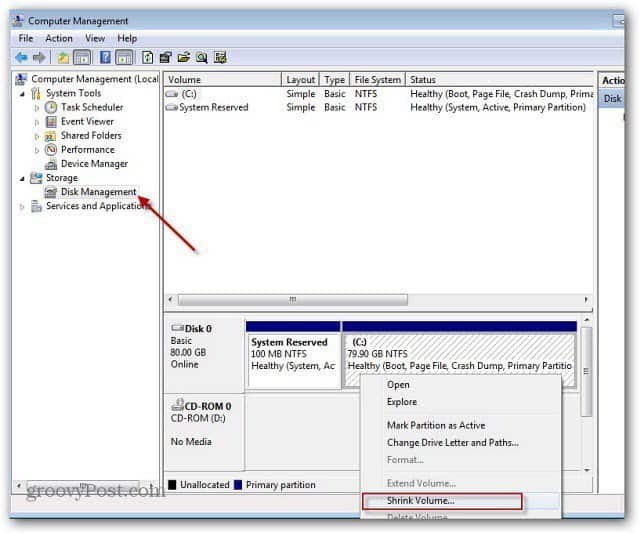
Vent, mens systemet forespørger disken efter plads, der er tilgængelig til at skrumpe ned.
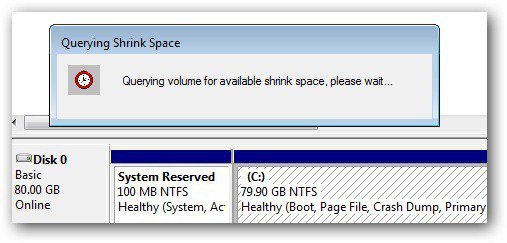
Derefter får du et sæt resultater af forespørgslenanført i megabyte. Her kan du se den samlede størrelse på drevet, mængden af krympeplads og den samlede størrelse efter krympning af lydstyrken. Her vil jeg krympe drevet med 20 GB for at installere Windows 8 på.
Minimumsstørrelsen for Windows 8 Consumer Preview er 16 GB for 32-bit versionen og 20 GB for 64-bit versionen. Når du har indtastet værdien, skal du klikke på Krymp.
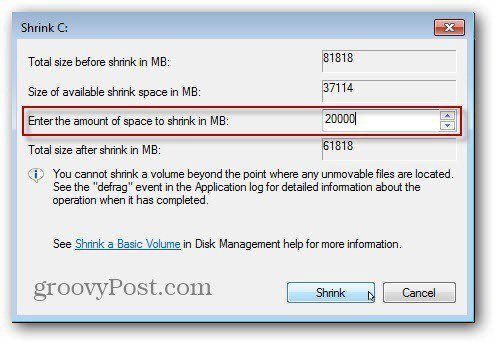
Efter et par minutter ser du den nye partition af ikke-allokeret plads. Højreklik på det og vælg New Simple Volume.
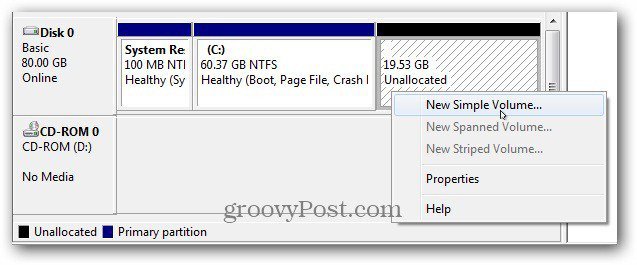
Gå derefter igennem guiden Ny simpel lydstyrke.
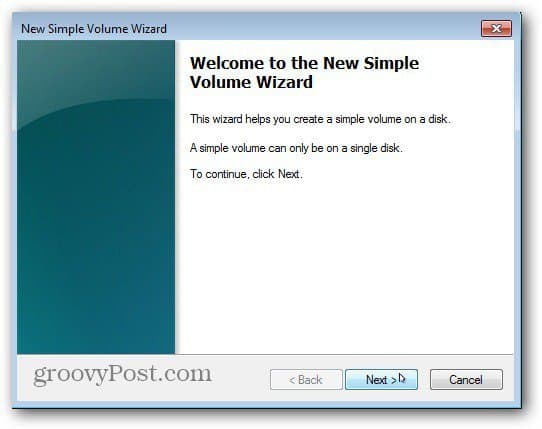
Kontroller størrelsen på lydstyrken, og klik på Næste.
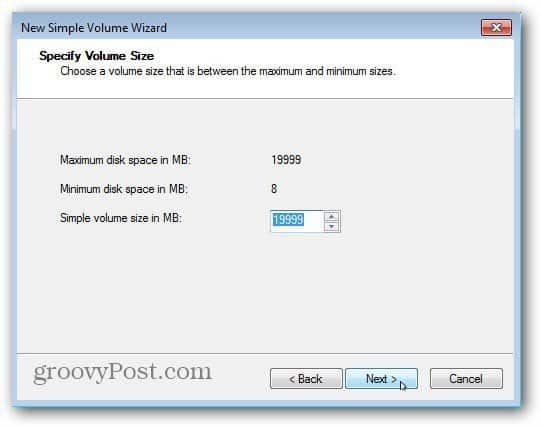
Tildel nu et drevbogstav til Windows 8-partitionen.
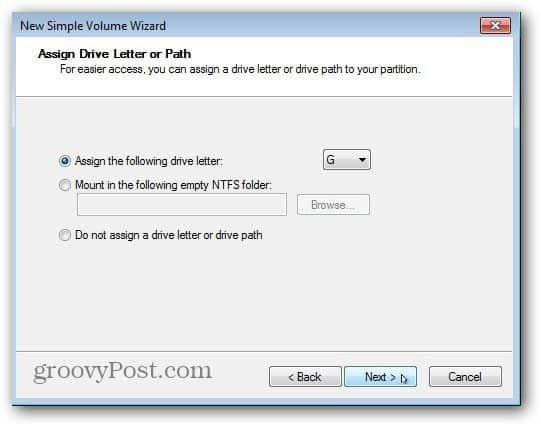
Det næste trin giver dig mulighed for at formatere lydstyrken. Du kan bare beholde standardindstillingerne. Det kan være en god ide at give partitionen et navn i feltet Volumenmærke.
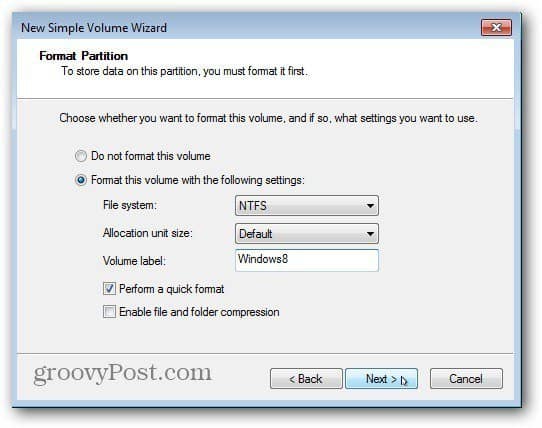
Klik på Udfør for at udføre guiden Ny simpel lydstyrke.
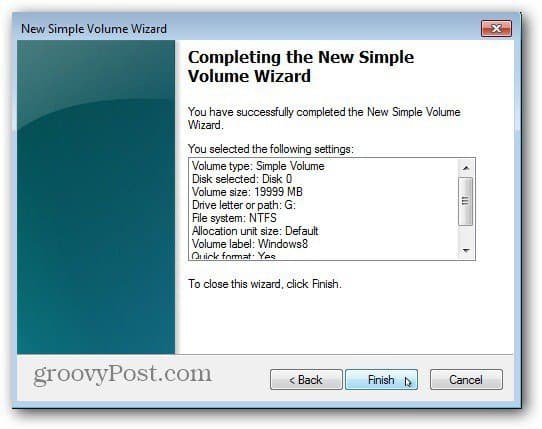
Systemet vil formatere partitionen og oprettedrevbogstav og lydstyrkenavn, du valgte. Hvis du har AutoPlay aktiveret, vises det. Der er naturligvis ikke noget i det, da det er en ren partition. Luk nu ud af Disk Management.
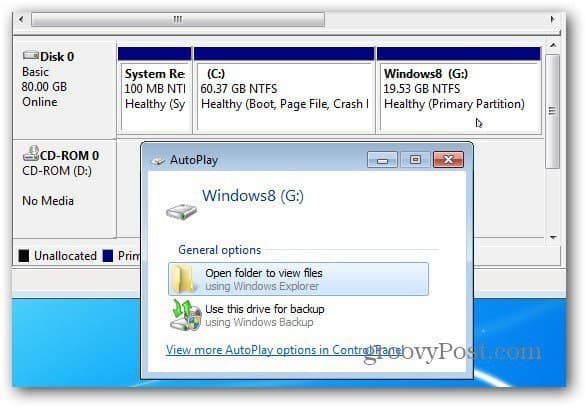
Installer Windows 8 forbrugereksempel
Nu er du klar til at installere Windows 8. Download ISO fra Microsofts websted, hvis du ikke allerede har gjort det. Brænd derefter Windows 8 ISO til DVD eller opret et startbart USB-drev.
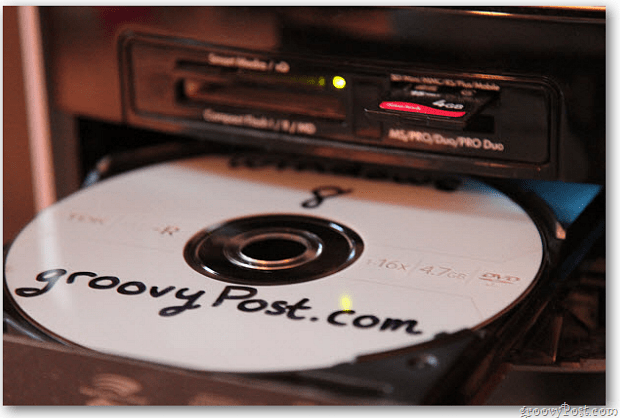
Start dit system fra Windows 8 DVD eller USBflashdrev for at starte installationen. Når skærmen Install Type vises, skal du vælge Custom. Dette er anderledes end at udføre en Windows 8-ren installation på et frisk drev eller en opgraderinginstallation via Internettet.
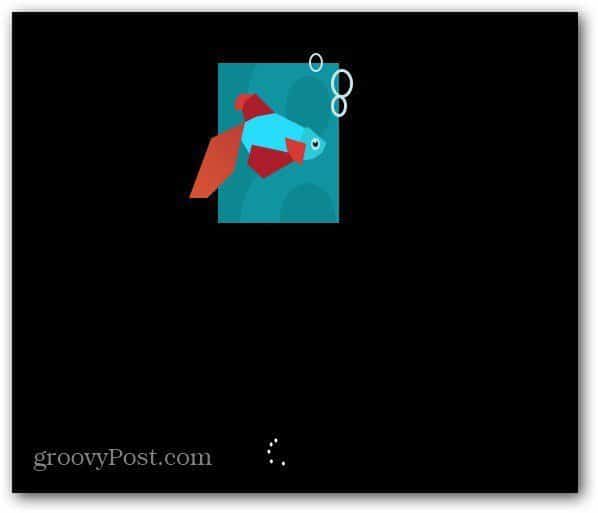
Naviger gennem installationsguiden, og når du kommer til skærmen Installation Type, skal du vælge Brugerdefineret. Dette er en ren installation på en ny partition, ikke en opgradering.
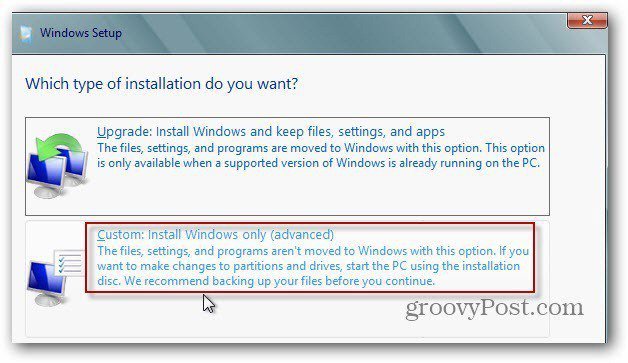
Vælg derefter det drev, du lige har oprettet en partition til Windows 8 i ovenstående trin. I mit tilfælde oprettede jeg en 20 GB partition ved navn Windows8 for let at finde den.
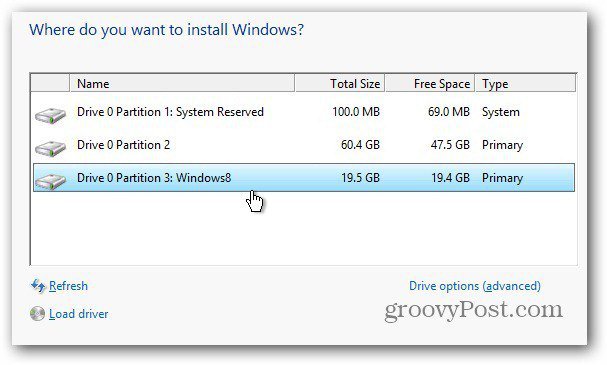
Windows 8 starter installationen som normalt.
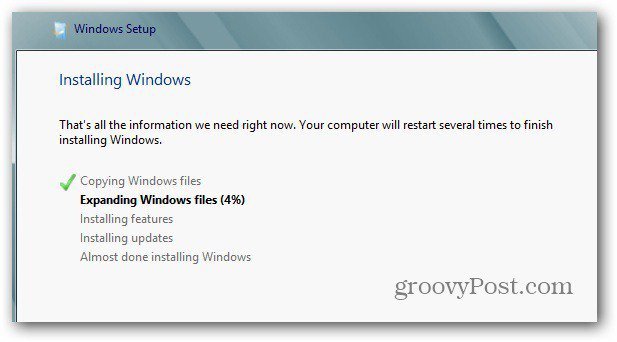
Efter hver genstart på startskærmen får du et valg mellem Windows 8 og Windows 7. Hvis du går glip af det og ikke vælger noget, starter det som standard i Windows 8 efter 30 sekunder.
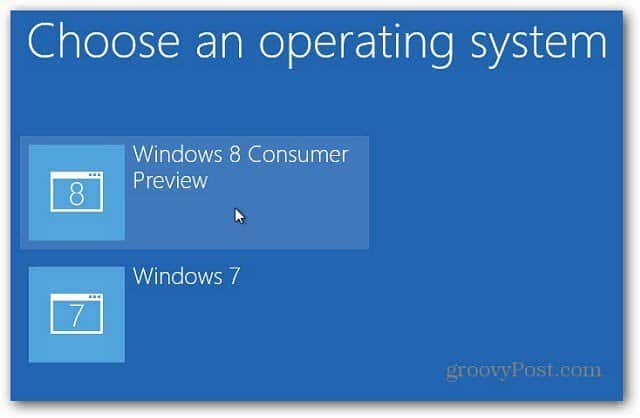
Afslut derefter opsætningen af resten af Windows 8-indstillingerne, og log ind.
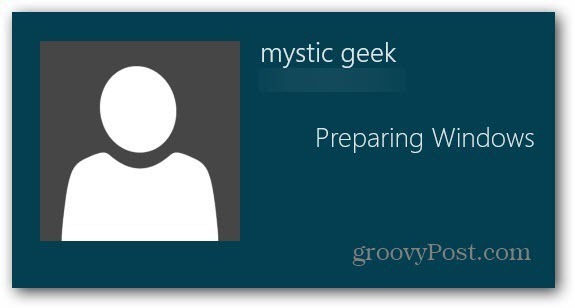
Værsgo! Du har nu dit dual boot-system, der kører Windows 7 og Windows 8.
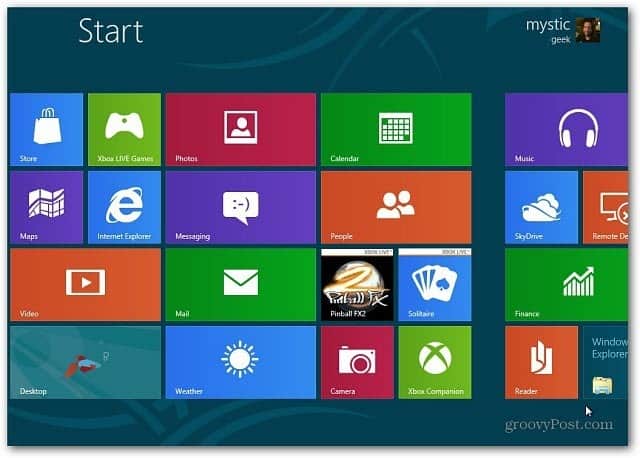
Hver gang du genstarter, får du boot loader, der spørger, om du vil starte i Windows 7 eller Windows 8 Consumer Preview.


![Juster Windows 7 og Vista Dual Boot Selection Timer [Sådan gør du]](/images/microsoft/adjust-windows-7-and-vista-dual-boot-selection-timer-how-to.png)







Efterlad en kommentar